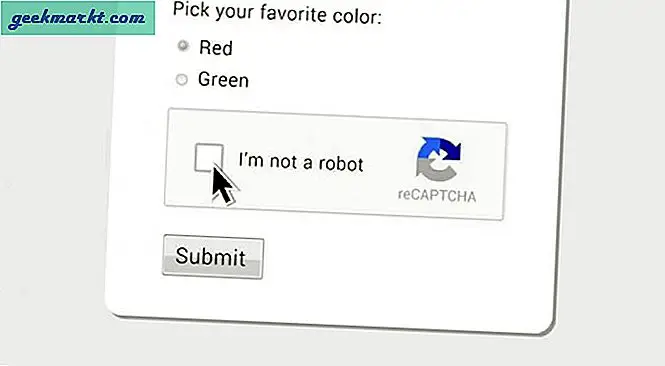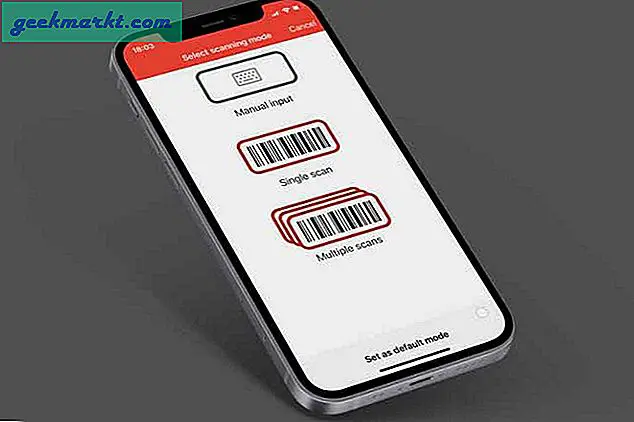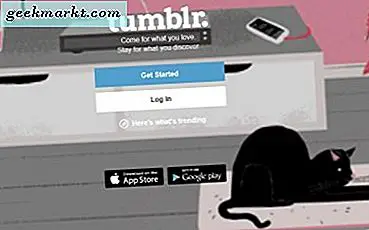การเล่นอัตโนมัติอาจหมายถึงสองสิ่งบน YouTube ขั้นแรกเมื่อคุณผ่านหน้าจอหลักของ YouTube วิดีโอจะเริ่มเล่นวิดีโอโดยไม่มีเสียงใด ๆ โดยไม่คำนึงถึงแพลตฟอร์ม ประการที่สองเมื่อวิดีโอจบลง YouTube จะเริ่มเล่นวิดีโอถัดไปโดยอัตโนมัติ หากคุณประสบปัญหาเนื่องจากคุณสมบัติทั้งสองบทความนี้จะเป็นประโยชน์สำหรับคุณ วิธีหยุดหรือปิดการเล่นอัตโนมัติบน YouTube บน Android, iOS และเว็บมีดังนี้ อดีตเป็นที่รู้จักกันในนาม ปิดเสียงการเล่นในฟีดและอันหลังเรียกว่า เล่นอัตโนมัติ.
หากคุณใช้แอป YouTube บนอุปกรณ์เคลื่อนที่บน Android และ iOS คุณสามารถปิดใช้งานการเล่นอัตโนมัติของ YouTube ได้ไม่ว่าคุณจะต้องการกำจัดแอปใดก็ตาม อย่างไรก็ตามสมมติว่าคุณกำลังใช้เว็บไซต์ YouTube เวอร์ชันเว็บ ในกรณีนี้จะไม่สามารถป้องกันไม่ให้ YouTube เล่นวิดีโอโดยอัตโนมัติเมื่อคุณวางเมาส์เหนือวิดีโอ หากคุณต้องการหยุดไม่ให้ YouTube เล่นวิดีโอถัดไปบนเว็บโดยอัตโนมัติก็เป็นไปได้
ก่อนเริ่มต้นคุณควรทราบว่าฟังก์ชันเหล่านี้เป็นฟังก์ชันเฉพาะอุปกรณ์ กล่าวอีกนัยหนึ่งแม้ว่าคุณจะมีบัญชีเดียวกันในอุปกรณ์สองเครื่อง แต่คุณต้องทำตามขั้นตอนเดียวกันเพื่อปิดทั้งสองเครื่อง การตั้งค่าเล่นอัตโนมัติไม่ซิงค์ผ่านระบบคลาวด์
วิธีปิดการเล่นแบบปิดเสียงในฟีดบน YouTube บน Android
นี่คือวิธีปิดใช้งานฟังก์ชันปิดเสียงการเล่นในฟีดบนแอป YouTube บนอุปกรณ์เคลื่อนที่สำหรับ Android
1: เปิดแอป YouTube บนมือถือ Android แล้วแตะรูปโปรไฟล์ที่มุมขวาบน

2: แตะที่ การตั้งค่า ในรายการและไปที่ไฟล์ ทั่วไป มาตรา.
3: คุณจะเห็นตัวเลือกที่เรียกว่า ปิดเสียงการเล่นในฟีด. โดยค่าเริ่มต้นจะถูกตั้งค่าเป็น Wi-Fi เท่านั้น. อย่างไรก็ตามหากคุณต้องการปิดการใช้งานบนมือถือของคุณให้เลือกไฟล์ ปิด ตัวเลือก

แค่นั้นแหละ! ตอนนี้คุณจะไม่เห็นการเล่นแบบปิดเสียงหรือการเล่นวิดีโออัตโนมัติเมื่อคุณผ่านหน้าจอหลักของ YouTube บนอุปกรณ์เคลื่อนที่ Android ของคุณ
วิธีปิดการเล่นแบบปิดเสียงในฟีดบน YouTube บน iOS
หากคุณมี iPhone และต้องการปิดการเล่นแบบปิดเสียงในฟีดบน YouTube ขั้นตอนต่อไปนี้จะช่วยคุณได้
1: เปิดแอป YouTube บนอุปกรณ์ iOS ของคุณแล้วแตะที่รูปโปรไฟล์

2: เลือก การตั้งค่า จากรายการและค้นหาไฟล์ ปิดเสียงการเล่นในฟีด ตัวเลือก

3: ตามค่าเริ่มต้นควรตั้งค่าเป็น Wi-Fi เท่านั้น. หากต้องการปิดให้แตะที่ตัวเลือกนี้แล้วเลือก ปิด.
วิธีปิดการเล่นอัตโนมัติบน YouTube บน Android
หากคุณกำลังใช้แอป YouTube บนอุปกรณ์เคลื่อนที่บน Android และต้องการปิดฟีเจอร์เล่นอัตโนมัตินี่คือวิธีดำเนินการ
1: เปิดแอป YouTube บนอุปกรณ์เคลื่อนที่แล้วแตะที่รูปโปรไฟล์ที่มุมขวาบน
2: เลือกไฟล์ การตั้งค่า บนหน้าจอถัดไปและแตะที่ เล่นอัตโนมัติ ตัวเลือก
3: คุณจะเห็นว่าไฟล์ เล่นวิดีโอถัดไปโดยอัตโนมัติ ตัวเลือกถูกเปิดใช้งานโดยค่าเริ่มต้น หากต้องการปิดใช้งานการเล่นอัตโนมัติคุณต้องสลับปุ่มตามลำดับที่ปรากฏบนหน้าจอของคุณ

เมื่อคุณทำขั้นตอนสุดท้ายเสร็จแล้วคุณจะไม่เห็นช่วงเวลาห้าวินาทีก่อนที่จะเล่นวิดีโอถัดไปและวิดีโอต่อไปนี้จะไม่เล่นเมื่อวิดีโอที่มีอยู่จบลง
วิธีปิดการเล่นอัตโนมัติบน YouTube บน iOS
ขั้นตอนต่อไปนี้จะช่วยให้คุณปิดใช้งานฟังก์ชั่นเล่นวิดีโอถัดไปอัตโนมัติในแอพ YouTube สำหรับ iPhone
1: เปิดแอป YouTube แล้วแตะที่รูปโปรไฟล์ของคุณที่มุมขวาบนของหน้าจอ
2: เลือก การตั้งค่า และค้นหาไฟล์ เล่นวิดีโอถัดไปโดยอัตโนมัติ ตัวเลือก

3: โดยค่าเริ่มต้นจะเปิดอยู่ หากต้องการปิดใช้งานให้สลับปุ่มตามลำดับ
นับจากนี้เป็นต้นไป YouTube จะไม่เล่นวิดีโอถัดไปเมื่อวิดีโอที่มีอยู่จบลง
วิธีปิดการเล่นอัตโนมัติบน YouTube บนเว็บ
ก่อนหน้านี้เวอร์ชันบนเว็บของ YouTube เคยแสดงปุ่มที่ด้านบนของส่วนวิดีโอที่แนะนำหรือแนะนำทางด้านขวา อย่างไรก็ตามตอนนี้มีการเปลี่ยนแปลงและคุณจะพบปุ่มสลับ "เล่นอัตโนมัติ" ในโปรแกรมเล่นวิดีโอ
กล่าวได้ว่าการปิดการเล่นอัตโนมัติบน YouTube นั้นตรงไปตรงมามาก ในการทำเช่นนั้นให้เล่นวิดีโอบนเว็บไซต์และสลับปุ่มที่เกี่ยวข้อง

เมื่อคุณทำเสร็จแล้วจะแสดงข้อความเช่น การเล่นอัตโนมัติปิดอยู่. หลังจากนั้นจะไม่เล่นวิดีโอถัดไปโดยอัตโนมัติเมื่อเล่นเสร็จ หากคุณต้องการรับฟังก์ชันเดิมกลับมาให้สลับปุ่มเดิมอีกครั้ง
สรุป: ปิดการเล่นอัตโนมัติบนแอป YouTube และเว็บไซต์
การปิดใช้งานฟังก์ชันเล่นอัตโนมัติบนแอป YouTube และเว็บไซต์นั้นค่อนข้างตรงไปตรงมาและใช้เวลาไม่นาน ในกรณีที่คุณไม่ชอบคุณสมบัติเหล่านี้ขั้นตอนข้างต้นเหล่านี้จะช่วยให้คุณหยุดเล่นอัตโนมัติได้ภายในไม่กี่อึดใจ
อ่าน: วิธีปิดการเล่นอัตโนมัติบน Netflix